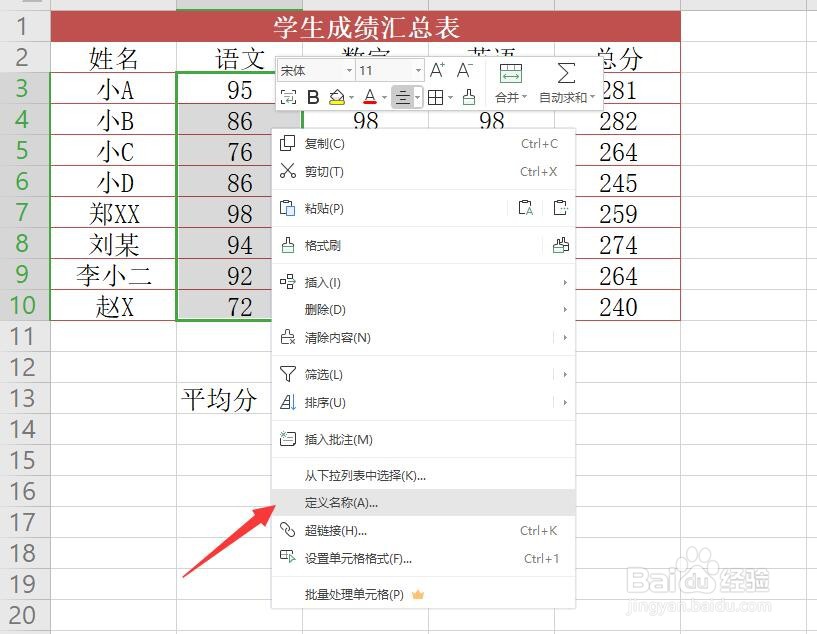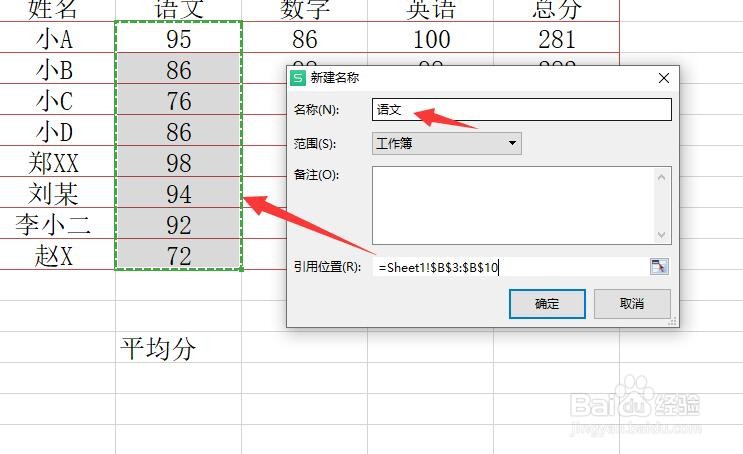1、在如图所示的表格中,如果想计算机全班成绩的平均分,我们可以利用名称管理器来实现。如兔脒巛钒图所示,右击表格,从其右键菜单中选择“定义名称”项。
2、从打开的“新建名称”窗口中,在“名称”输入框中输入引用单元格的名称,同时设置相关引用区域,点击“确定”按钮。
3、利用同样的方法,我们可以为其它数据区域设置名称。如图所示,选择第三列数据区域,点击“函数”功能区中的“名称管理器”项。
4、从打开的名称管理器窗口中,点击“新建”按钮。
5、在如图所示的“新建”窗口中,输入相应的名称以及所引用的单元格区域,点击‘确定 ’按钮。
6、还有一种快速自定义名称的方法,就是在选中单元格区域后,在如图所示的左上角输入框输入相应的名称来实现。
7、经过以上自定义名称后,我们就可以对相关单元格区域进行引用了。